怎么重装电脑系统的图文教程
- 分类:Win7 教程 回答于: 2021年08月14日 09:08:00
相信许多朋友要重装自己的系统原因可能很多吧。比如,电脑系统太久了要换新系统了,电脑遭到病毒要换系统等。那么问题来了,重装系统应该还是有些朋友不会,其实并不难,我们只需要一个U盘就可以啦,下面我们就来看看怎么重装电脑系统的教程,大家一起来看看吧。
1、首先下载小白一键重装系统工具制作U盘启动盘(下载地址:http://www.xiaobaixitong.com ),插入你的U盘,选择U盘模式,点击一键制作U盘启动盘。

2、选择一个您想安装的操作系统。

3、开始下载PE系统镜像文件,下载完成后会开始制作U盘启动盘,出现下面的界面说明制作成功了。
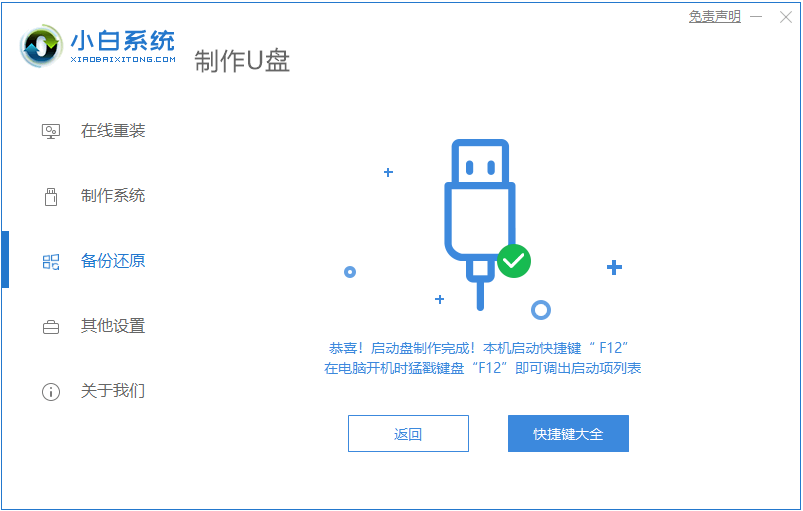
4、重启电脑在开机时不停地按快捷键,在调出来的界面选择USB的选项,(有些没有写USB)就是你的U盘。
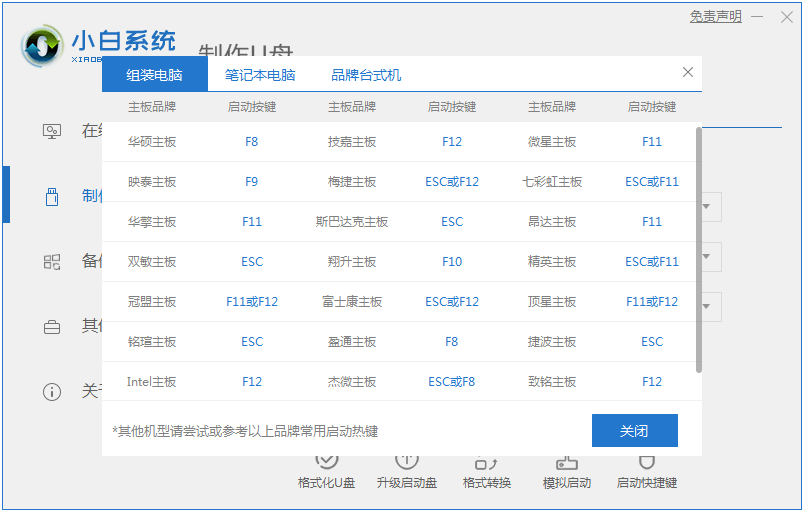
5、进入到PE系统桌面后会自动弹出PE装机工具,这里勾选你下载的Windows系统,目标分区选择你的系统盘(一般为C盘),之后点击安装系统。

6、耐心等待下载完成准备重启。

7、最后就能将win7旗舰版系统安装完成啦。

以上就是怎么重装电脑系统的步骤教程啦,希望能帮助到大家。
 有用
26
有用
26


 小白系统
小白系统


 1000
1000 1000
1000 1000
1000 1000
1000 1000
1000 1000
1000 1000
1000 1000
1000 1000
1000 1000
1000猜您喜欢
- 华硕电脑fx53v改win7蓝屏解决方法..2021/03/25
- 电脑新手如何重装电脑系统..2021/08/11
- 手把手教你电脑开机进不了windows系统..2019/02/16
- win732系统下载操作步骤2022/11/03
- 电脑如何win7重装系统2022/11/27
- win7纯净版gho下载安装如何操作..2022/12/21
相关推荐
- 苹果电脑怎么重装系统win72022/10/19
- cad鼠标中键不能平移,小编教你cad鼠标..2018/07/21
- 笔记本电脑开机黑屏,小编教你笔记本电..2018/09/29
- 新手如何重装电脑系统win72022/05/27
- win7安装版教程2022/12/23
- 小白系统一键重装下载win72022/10/16

















